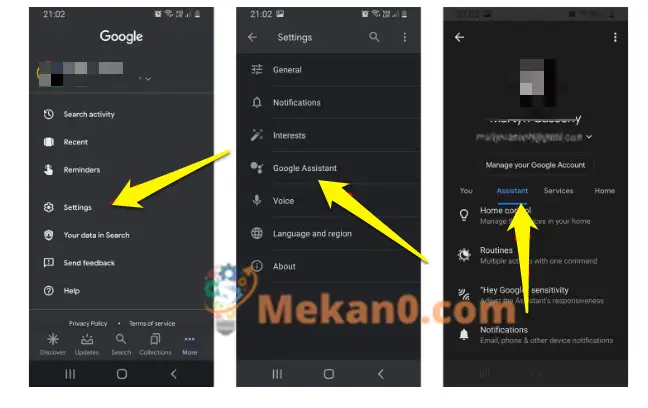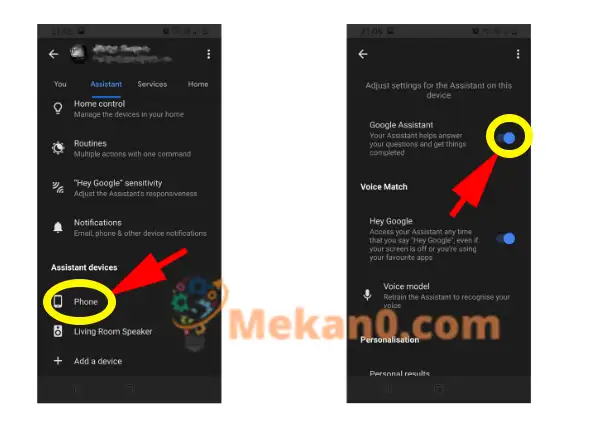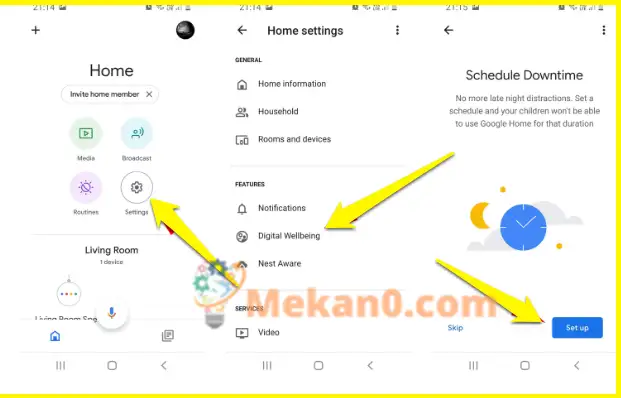Googleアシスタントは非常に便利ですが、プライバシーを希望する場合は、オフにする方法を説明します。
Googleアシスタントは、質問に答えたり、家を出て予定どおりに到着するタイミングを推奨したり、スマートフォンやスマートスピーカーを操作したりするのに最適です。
ただし、移動やリクエストをGoogleのサーバーに保存したくない場合、またはアシスタントが電話の画面に表示されることにうんざりしている場合は、一時的または永続的に無効にすることをお勧めします。 Googleアシスタントを無効にする簡単な手順を紹介します。
携帯電話の仮想アシスタントからターゲットを見ることができない場合は、を見てください Googleアシスタントの使い方 結局のところ、それが役立つと思われる場所。
デバイスでGoogleアシスタントをオフにする方法
Googleアシスタントを無効にするのはあなたが思うほど難しくはありません。 携帯電話でGoogleアプリに移動し、マークされたXNUMXつのドットをタップします もっと 画面の右下隅にあります。 表示されるメニューから、 設定> Googleアシスタント、 次に、タブをクリックします アシスタント メインオプションメニューの上部にあります。
下にスクロールすると、「 アシスタントデバイス」 。 ここには、現在Googleアシスタントで設定されている所有しているデバイスのリストが表示されます。 無効にしたい人をタップします。
次に表示されるページで、ページの上部に「 Googleアシスタント 、右にトグルスイッチがあります。 ドットが右側にある場合、アシスタントは現在実行中です。 スイッチをタップするだけで左に移動し、機能が無効になったことを示します。 アシスタントを一時停止するすべてのデバイスに対して、これらの手順を繰り返します。
電話がロックされているときに音声コマンドを使用できるなど、特定の機能のみに関心がある場合は、[設定]を下にスクロールして、代わりに各側面を個別に無効にすることができます。
ダウンタイムを使用してGoogleアシスタントを停止する方法
Googleのスマートスピーカーはとても楽しく、本当に便利ですが、アシスタントが完全に無効になっていると、その機能が大幅に低下します。 ひざまずく代わりに、Googleのダウンタイム機能を使用して、特定の時間と特定の曜日にアシスタントをオフにすることができます。
これを行うには、Google Homeアプリを開き、アイコンをタップします 設定 。 次のページに、「 特徴" 。 ここにあります デジタルウェルビーイング 、それをタップしてから、制限するデバイスを選択します。 許可するコンテンツの種類に応じてさまざまな設定が表示され、その後、ダウンタイムの設定が表示されます。 ここでは、機能をオンまたはオフにする日時を選択でき、すべて自動的に行われます。